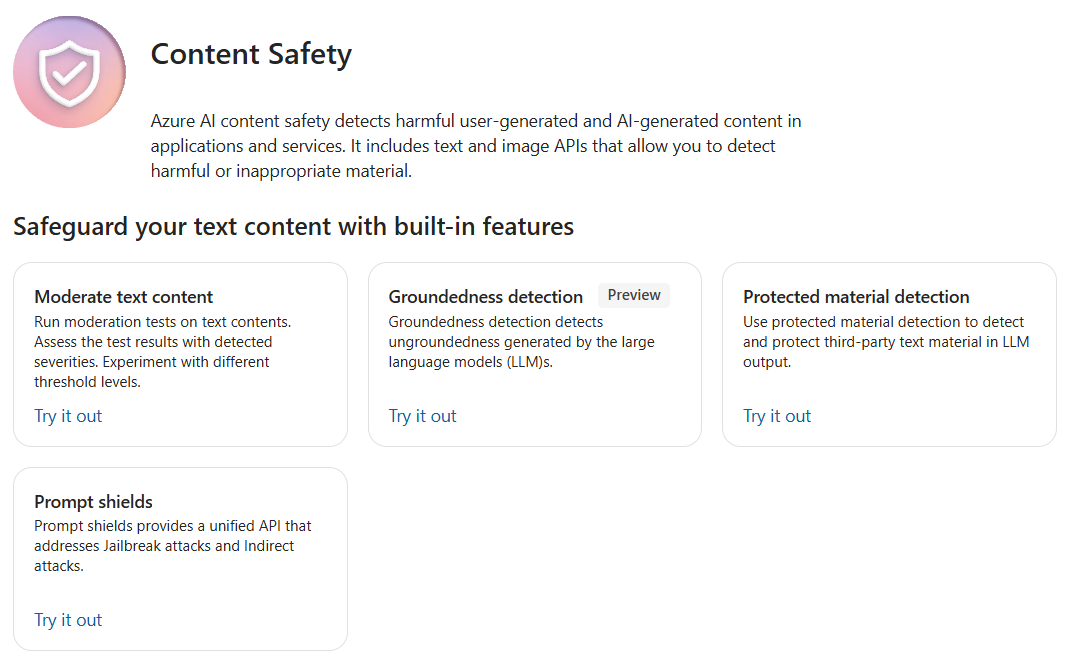准备
使用 Azure AI Studio 中的 Azure AI 内容安全审核内容的第一步是在 Azure 订阅中配置 Azure OpenAI 服务资源。 首先,可以在 Azure AI Studio 中创建 Azure AI 中心资源。
Azure AI 中心资源是 Azure AI Studio 的顶级 Azure 资源,为团队提供构建和管理 AI 应用程序的工作环境。 在 Azure 中,资源允许个人和团队访问 Azure 服务。 这些资源还提供用于计费、安全配置和监视的容器。 按照提供的步骤创建 Azure AI 中心资源。
创建 Azure AI 中心资源
重要
本模块包含的所有功能均受“美国东部”地区支持。 选择其他区域可能会导致无法完成练习。 若要了解详细信息,请访问区域可用性。
- 在 Azure AI Studio 中,导航到“管理”并选择“全部中心”。
- 在中心内,选择“+ 新建中心”。
- 完成以下字段:
- 中心名称 – 为中心提供名称
- 订阅 - 选择自己的 Azure 订阅
- 资源组 - 选择现有资源组或创建新资源组
- 位置 - 美国东部
- 连接 Azure AI 服务或 Azure OpenAI - 选择“创建新的 AI 服务”
- 连接 Azure AI 搜索 – 跳过连接
- 选择下一步。
- 查看中心详细信息后,选择“创建”。
导航到内容安全
内容安全功能位于 Azure AI Studio 的 AI 服务部分中。 在“内容安全”部分中,可以尝试本模块练习中的功能。
下载项目文件
项目文件可在 data 文件夹中找到。 下载资源库以访问“文本审核”和“图像审核”练习所需的文件。 若要下载存储库,请选择“代码”>“下载 ZIP”。
注意
data 文件夹中有一个 bulk-image-moderation-dataset.zip 文件。 请勿解压缩 bulk-image-moderation-dataset.zip 文件,因为“图像审核”练习需要此格式。
警告
图像审核文件夹中提供了用于描绘伤害场景的图形图像。 这些图像文件名附加有“blood”字样,用于图像审核练习。 无需查看图像即可完成练习。 图像审核功能中有一个模糊图像切换功能,默认情况下会隐藏上传图像的视图。